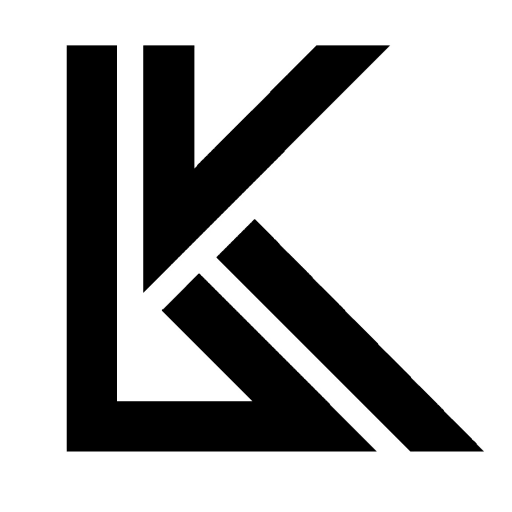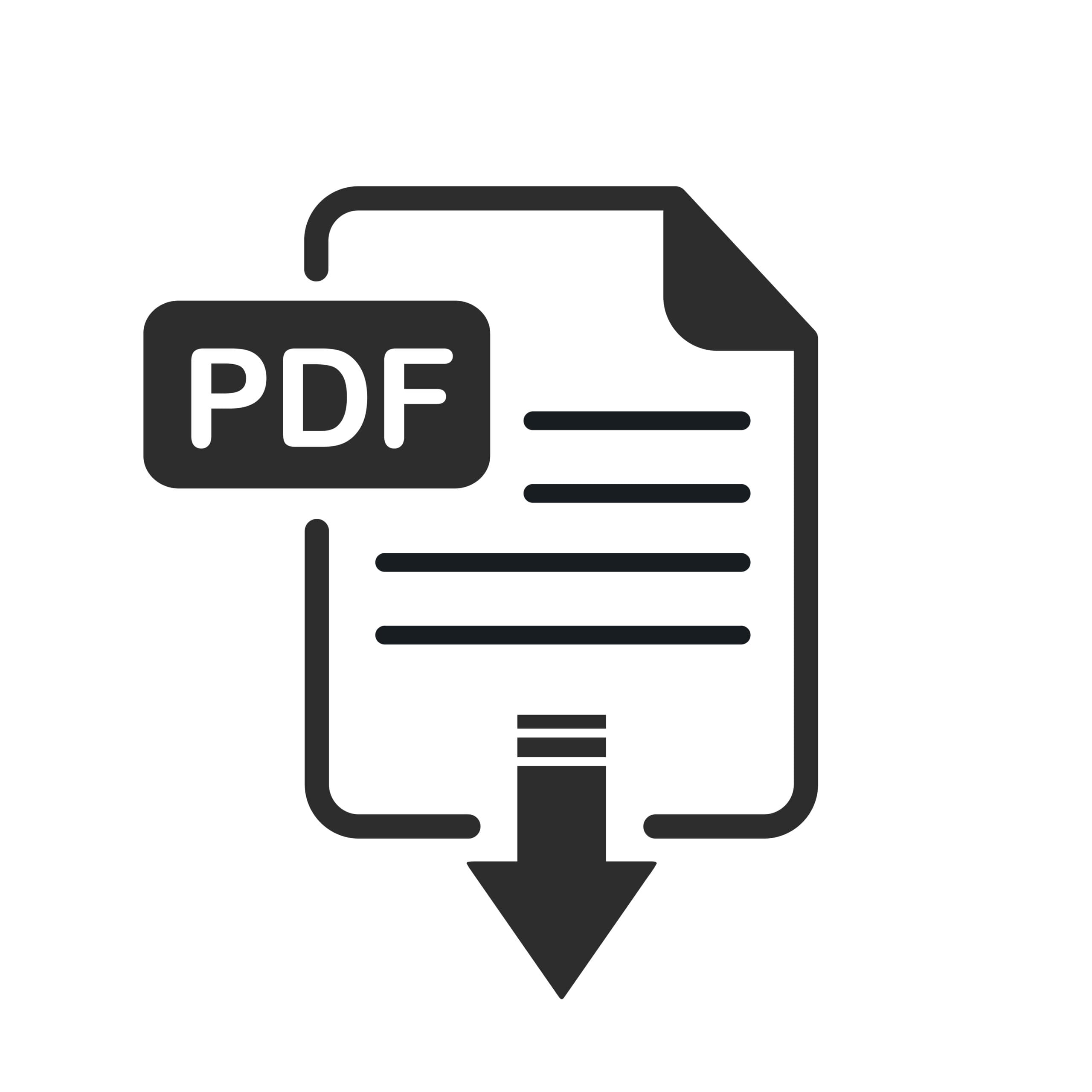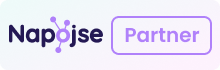Často se objevuje požadavek na zveřejnění ukázky knihy nebo dokonce celého časopisu ve formátu PDF na webových stránkách. Jednou z možností, kterou mnozí z vás již znáte, jsou online prohlížeče umožňující listování jednotlivými stránkami. Tyto prohlížeče umožňují pohodlné zvětšení dokumentu na celou obrazovku a snadné čtení. Nejznámější platformou tohoto druhu je Issuu. Bohužel, Issuu nedávno aktualizovala své tarify a nyní je vygenerování HTML iframe pro vložení prohlížečky PDF do našeho webu zpoplatněno. Jak toho tedy dosáhnout?

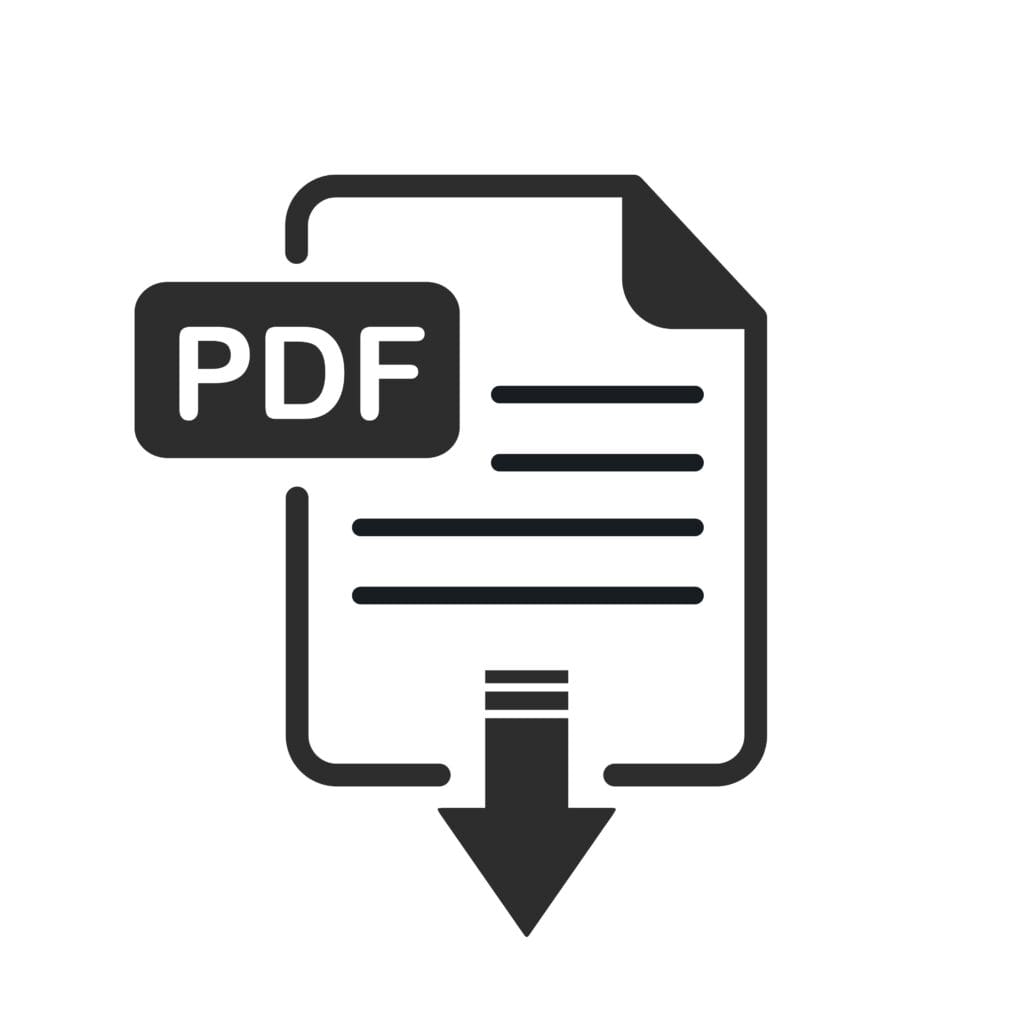
Použijte značku embed a zobrazte PDF
HTML značka ‚embed‘ umožňuje vložit obsah z jiného zdroje, jako je PDF soubor, přímo na naše webové stránky. Stačí vytvořit příslušný HTML kód s odkazem na PDF soubor a použít značku ‚embed‘ k jeho vložení. Tímto způsobem můžeme poskytnout našim návštěvníkům pohodlný způsob prohlížení a čtení PDF dokumentů přímo na našem webu, aniž bychom museli spoléhat na placené služby třetích stran.
HTML kód můžete využít tento:
<embed src=“Název souboru.pdf“ type=“application/pdf“ width=“100%“ height=“500px“/>
Za cestu k souboru můžeme přidat hashtagy s různými parametry, které ovlivňují zobrazení:
- ‚page‘ specifikuje číslo stránky, na kterou se má prohlížeč PDF posunout při otevření.
- ‚zoom‘ určuje hodnotu zvětšení v procentech.
- ‚view‘ nastavuje způsob zobrazení dokumentu, ‚Fit‘ zobrazí celý dokument ve vhodné velikosti.
- ‚scrollbar‘ určuje, zda se má zobrazit skrolovací lišta (0 vypne, 1 zapne).
- ‚toolbar‘ ovládá zobrazení nástrojové lišty (0 vypne, 1 zapne).
- ‚statusbar‘ ovlivňuje zobrazení spodní lišty (0 vypne, 1 zapne).
- ‚navpanes’ řídí zobrazení náhledů stránek v PDF (0 vypne, 1 zapne).
- ‚width‘ a ‚height‘ určují šířku a výšku rámečku pro zobrazení prohlížeče PDF.
Tímto způsobem můžeme přizpůsobit zobrazení PDF dokumentu na našich webových stránkách a poskytnout uživatelům pohodlný způsob prohlížení a čtení.
Jak by tedy takto upravený kód pro vložení PDF vypadá
<embed src="URL.pdf#page=7" type="application/pdf" width="100%" height="500px" />
Pro kombinaci a více nastavení přidejte &:
<embed src="URL.pdf#page=7&zoom=70" type="application/pdf" width="100%" height="500px" />
Tento zápis by měl být kompatibilní s většinou prohlížečů, avšak je důležité si uvědomit, že každý prohlížeč může mít odlišnou implementaci a výchozí nastavení pro zobrazení PDF. To znamená, že se mohou lišit ikonky, přítomnost nebo umístění lišt a další vizuální prvky. Během testování ve Firefoxu, Chrome a Safari jsem si všiml mírných rozdílů ve zobrazení PDF v černém rámečku na stránce.
Je to běžné, ačkoli se liší vzhled rámečku, je stále možné s tím pracovat.
Zlepšete svůj web tím, že dodáte kvalitní obsah
Závěrem
Tento kód by měl být funkční ve většině prohlížečů. Nicméně, je důležité si uvědomit, že každý prohlížeč má svou vlastní implementaci a výchozí nastavení pro zobrazení PDF. To může způsobit rozdíly v různých prvcích, jako jsou zobrazené lišty a ikonky.
Další možnosti
Yumpu – Inovativní platforma pro digitální publikace
Yumpu je nástroj, který vám umožní vytvářet a publikovat své digitální publikace s elegancí a profesionálním vzhledem. Jednoduše nahrajte svůj PDF soubor na Yumpu, a tato inovativní platforma provede transformaci. Vaše publikace se stane interaktivní, přístupná z libovolného zařízení a může se pochlubit širokou škálou funkcí.
Co Yumpu odlišuje od jiných podobných platforem je jeho pokročilá interaktivita. Můžete přidávat odkazy, které otevřou webové stránky, vložit videa nebo audio soubory, a dokonce provádět fulltextové vyhledávání uvnitř vašich publikací. To vytváří bohatší a záživnější čtenářský zážitek, který zaujme vaše publikum.
umpu je revolučním nástrojem pro publikování a sdílení digitálních publikací. S jeho pomocí můžete jednoduše přeměnit své PDF soubory na interaktivní a atraktivní digitální publikace, které přitahují pozornost. S funkcemi jako odkazy, multimedia, vyhledávání a možností komunikace s publikem je Yumpu skvělým partnerem pro všechny.Bezplatná verze momentálně nabízí jen tři PDF, která lze vložit. Neomezuje však možnosti zobrazení na webu spolu se čtečkou. Statistiky jsou až v placené verzi.
Prohlížečka Dokumentů Google
Prohlížečka Dokumentů Google podporuje širokou škálu formátů, včetně dokumentů ve formátu PDF, DOC, DOCX, XLS, XLSX, PPT, PPTX a dalších. Stačí nahrát dokument do vašeho úložiště Google Drive nebo zvolit možnost otevřít soubor přímo z počítače. Prohlížečka Dokumentů Google se postará o zobrazení dokumentu přímo ve vašem prohlížeči, což vám ušetří čas a snadno umožní prohlížet obsah bez nutnosti stahování.
S Prohlížečkou Dokumentů Google získáte plný přístup ke všem funkcím prohlížení dokumentů. Můžete zvětšovat a zmenšovat zobrazení, přibližovat na konkrétní části dokumentu, přecházet mezi jednotlivými stránkami a rychle vyhledávat v obsahu. Navíc, můžete také snadno sdílet dokumenty s ostatními lidmi pomocí odkazů nebo nastavit přístupová práva, která určují, kdo může dokument zobrazovat nebo upravovat.
Pokud chcete vložit dokument do svého webu pomocí online rozhraní Google Docs, následujte tyto kroky:
- Otevřete si dokument ve službě Google Docs prostřednictvím webového prohlížeče.
- V horním menu vyberte možnost „Soubor“ a poté „Publikování na webu“.
- Zobrazí se dialogové okno s možnostmi publikování. Vyberte kartu „Vložit“.
- Klepněte na tlačítko „Publikovat“. Tím získáte kód značky HTML iframe, který můžete vložit do svého webu.
Pro zobrazení externího PDF dokumentu na HTTPS stránce, i když zdroj souboru je na HTTP, můžete použít následující úpravu kódu iframe:
<iframe frameborder=“0″ height=“240″ src=“http://…/URL.pdf&embedded=true“ style=“width: 650px; height: 800px;“></iframe>
Tímto způsobem můžete vložit a zobrazit PDF dokument na svém webu pomocí Google Docs, ať už je zdroj na HTTP nebo HTTPS. Můžete tak pohodlně sdílet dokumenty s vašimi návštěvníky a poskytnout jim snadný přístup ke čtení a prohlížení.